Twitter е бърза мрежа, която никога не спира, което може да бъде непосилно. Трудно е да следите важни теми. Това е мястото, където списъците могат да бъдат полезни – те улесняват организирането на вашата емисия.
Съдържание
Защо трябва да използвате списъци в Twitter
Когато Twitter беше нов, беше възможно да следите всеки, който ви е интересен и да прочетете всичките им туитове. Това стана несъстоятелно с разрастването на Twitter и скоро бяхме третирани с потоп от съобщения, които лесно се пропускаха.
Със списъците в Twitter можете да разделите отделни акаунти от други и да трансформирате този потоп в малка струйка, съсредоточена около една тема. Можете също така лесно да добавяте акаунти към списъците в Twitter, вместо да ги следвате. Това означава, че туитовете, изпратени от акаунти в този списък, се появяват само там, като ги държите извън основната ви времева линия.
Възможните употреби на списъците в Twitter включват:
Спорт: Следите ли много футболни акаунти, които замърсяват вашата емисия? Създайте нов списък в Twitter и ги добавете към него. По този начин никога няма да пропуснете най-новите спортни новини, но няма да претрупват вашата емисия.
Събития: Добавете всички присъстващи на събитие към списък в Twitter, като запазите всичките им туитове на едно място.
Директории: Добавете всичките си колеги към специален списък в Twitter. Ако направите списъка публичен, хората могат да бъдат в крак с най-новите събития във вашата компания.
Състезатели: Искате ли да следите конкуренцията, без да ги следвате? Има списък в Twitter за това.
Знаменитости: Няма нищо лошо в това да сте в крак с последните клюки за знаменитости, ако това е вашето виновно удоволствие. А със списъците в Twitter не е нужно да пречи на по-важни неща.
Twitter ви позволява да създавате до 1000 различни списъка и всеки от тях може да има до 5000 акаунта. Ето как да се търкаляте.
Как да създадете списък в Twitter
Процесът за създаване на нови списъци в Twitter в мрежата и в приложението Twitter е почти идентичен. Ще очертаем всички разлики, докато вървим.
Посетете twitter.com и щракнете върху изображението на вашия профил в горния десен ъгъл на страницата. Кликнете върху „Списъци“ в падащото меню. Ако сте на мобилен телефон, иконата на вашия профил е вляво, а бутонът „Списъци“ е под нея.
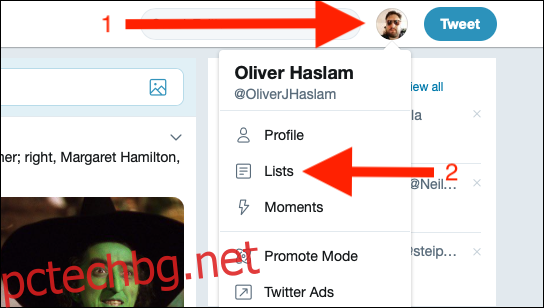
Щракнете върху бутона „Създаване на нов списък“ от дясната страна на страницата. На мобилни устройства бутонът е в долната част на екрана.
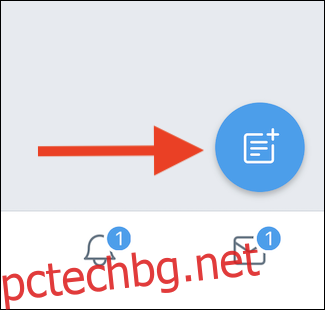
Въведете име за вашия списък и описание по избор, ако желаете. Изберете „Обществен“ или „Частен“ (това е квадратче за отметка на Android), за да контролирате кой може да вижда списъка и акаунтите, които са в него. Щракнете върху „Запазване на списъка“, за да завършите, или докоснете „Готово“, ако сте на мобилен телефон.
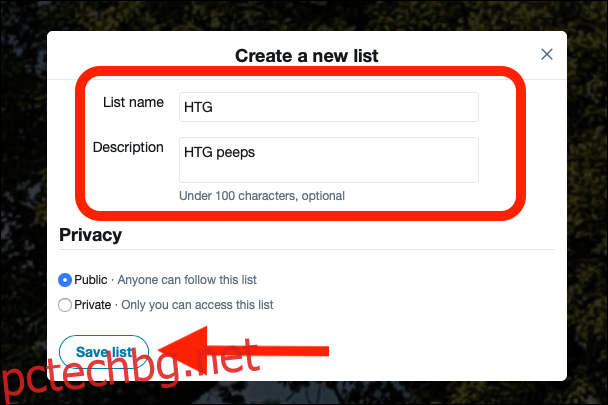
След като създадохте първия си списък, е време да добавите няколко акаунта.
Как да добавяте или премахвате акаунти от списък
Отидете в профила на някой, когото искате да добавите към списък. Щракнете върху трите вертикални точки вдясно от страницата на профила на акаунта (или докоснете многоточия на мобилен телефон) и след това щракнете върху бутона „Добавяне/Премахване от списъци“.
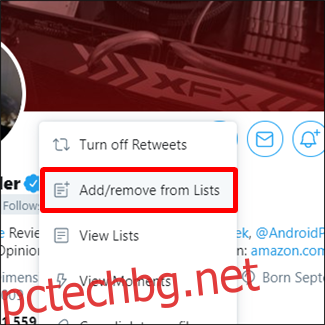
Щракнете (или докоснете) списъка, към който искате да добавите някого. Ако искате да създадете нов списък, щракнете върху бутона „Създаване на списък“ (или докоснете иконата „Нов“ на мобилен телефон). Щракнете (или докоснете), за да премахнете отметката от всеки списък, от който искате да премахнете някого.
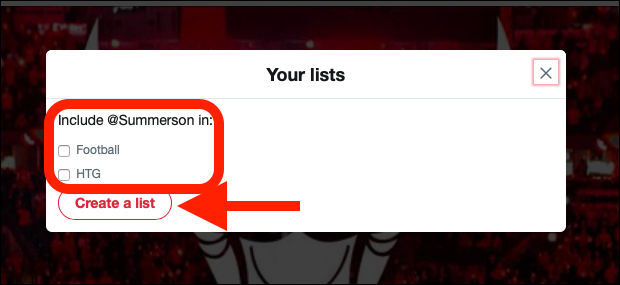
Затворете прозореца, за да запазите промените, или докоснете бутона „Готово“ на мобилен телефон.
Как да видите списък
За да видите един от вашите списъци, щракнете върху изображението на вашия профил в горния десен ъгъл на twitter.com, и след това щракнете върху „Списъци“ в падащото меню. Бутоните за профил и „Списъци“ са отляво, ако използвате мобилното приложение.
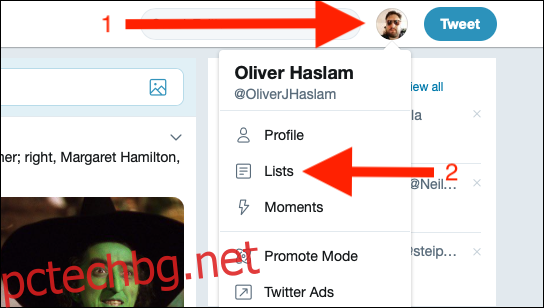
Щракнете върху списъка, който искате да видите.
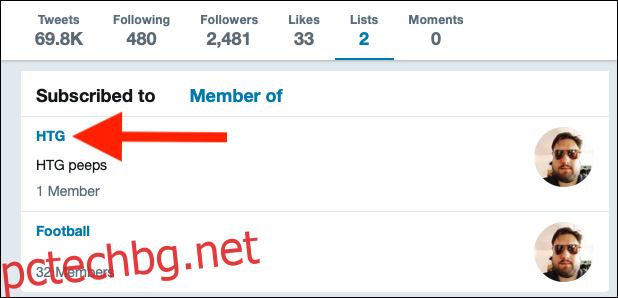
Показват се всички туитове от акаунтите в този списък.
Списъците в Twitter могат да бъдат направени още една стъпка напред, като използвате Tweetdeck, която е собственост на Twitter. Tweetdeck е създаден за тези, които се нуждаят от повече гъвкавост и е особено страхотен, когато става въпрос за списъци. Той може да показва множество списъци едновременно, за разлика от основния уебсайт на Twitter. Всеки списък автоматично предава нови туитове, когато се случват, така че никога няма да пропуснете нещо. Единственият недостатък е, че не е наличен на мобилни устройства.

